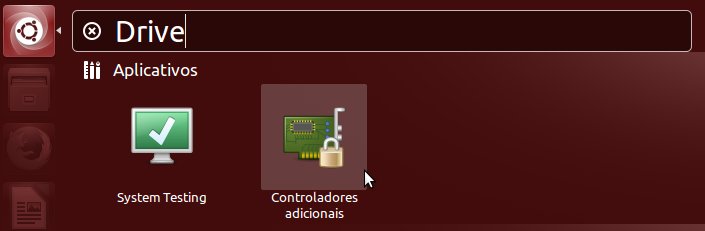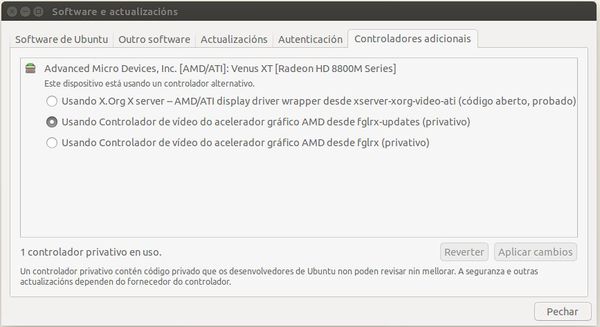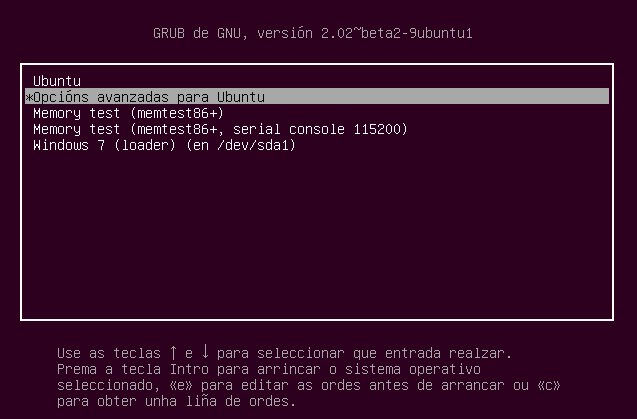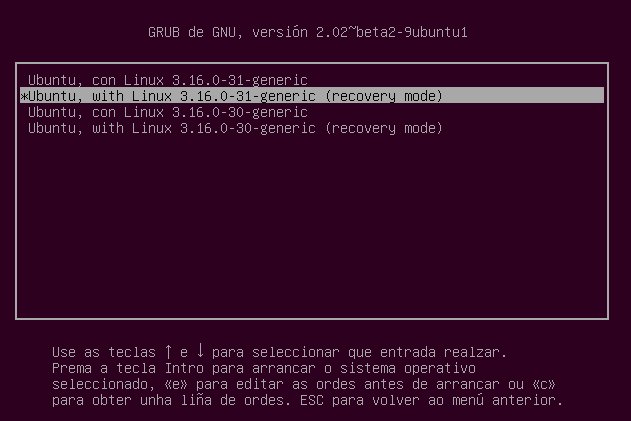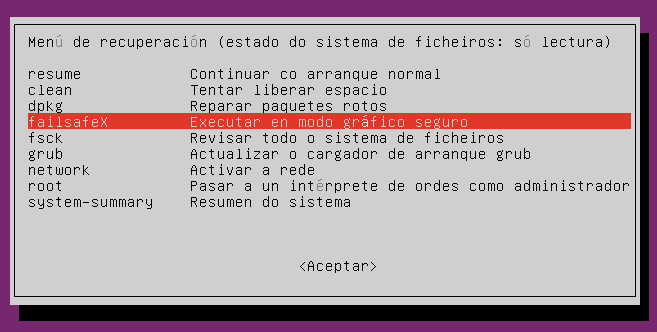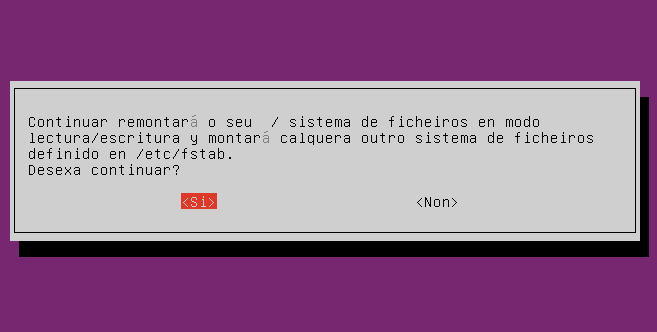Instalación de drivers privativos
Ir a la navegación
Ir a la búsqueda
- Ubuntu trata de configurar automaticamente, sen intervención do usuario, tódolos dispositivos do sistema: monitor, impresora, escáner, etc. Pero hai dispositivos que teñen drivers para Linux que non son software libre, senón que son privativos. Neste caso é usuario que os ten que instalar explicitamente.
- Hai un caso moi típico de Driver privativo, que é para as tarxetas gráficas nVidia.
Comprobar se se precisan controladores (drivers) adicionais
- Ir a Preferencias do sistema
Instalar driver privativo
- Se o sistema precisa instalar un Driver Privativo xa ofrece varias posibilidades e xeralmente soe indicar cal é o recomendado.
- Seleccionaríase o desexado, no caso de que ghaxa algún driver privativo e premeríase en Aplicar cambios.
- Introduciríase o contrasinal (abc123.)
- Descargaríase o driver e instalaríase
Problema coas tarxetas gráficas nVidia
- Hai veces en que Ubuntu non funciona correctamente coas tarxetas nVidia. Para resolver iso é preciso instalar o driver privativo correspondente, pero incluso o equipo chega a quedar colgado e non se pode instalar.
- Para resolver o problema hai que iniciar o equipo en modo recuperación
- Seleccionamos Opcións avanzadas para Ubuntu no menú de inicio.
- Escollemos a opción Recovery mode.
- E escoller a opción failsafeX do menú da seguinte imaxe.
- Indicamos, que si, que monte o sistema de ficheiros,
- Logo, éntrase no sistema como sempre e fanse os pasos anteriores de instalación de controladores privativos.
- Problema é que nas ultimas versións non sempre acaba entrando no contorno gráfico en modo seguro.
- Co cal se se ten o problema cunha tarxeta envía, podemos recomendar:
- Premer CTRL+ALT+F1 e entramos nunha consola.
- Introducir o usuario
- Introducir o contrasinal do usuario (Non se vai amosar nada na pantalla cando se teclea).
- Executar: sudo ubuntu-drivers devices
- Pedirá o contrasinal do usuario. Non vai amosar nada en pantalla cando se teclea.
- Cando ofrece información mirar cal é driver que recomenda, por exemplo o nvidia-304
- Executar: sudo apt-get install nvidia-304
- Reiniciar: init 6
- Cruzar os dedos e ...